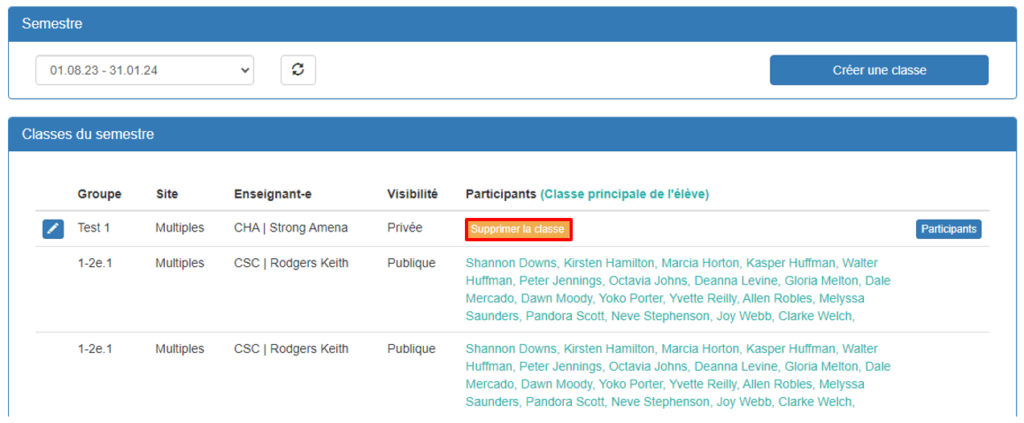Administrateurs
En tant qu’administrateur vous pouvez créer et modifier des classes dans lesquelles vous pouvez ajouter ou retirer des élèves. Vous pouvez égalment supprimer les classes qui n’ont plus d’élèves.
Pour aller sur les classes en tant qu’administrateur.
Sur le menu principal, cliquer sur « Classes ».
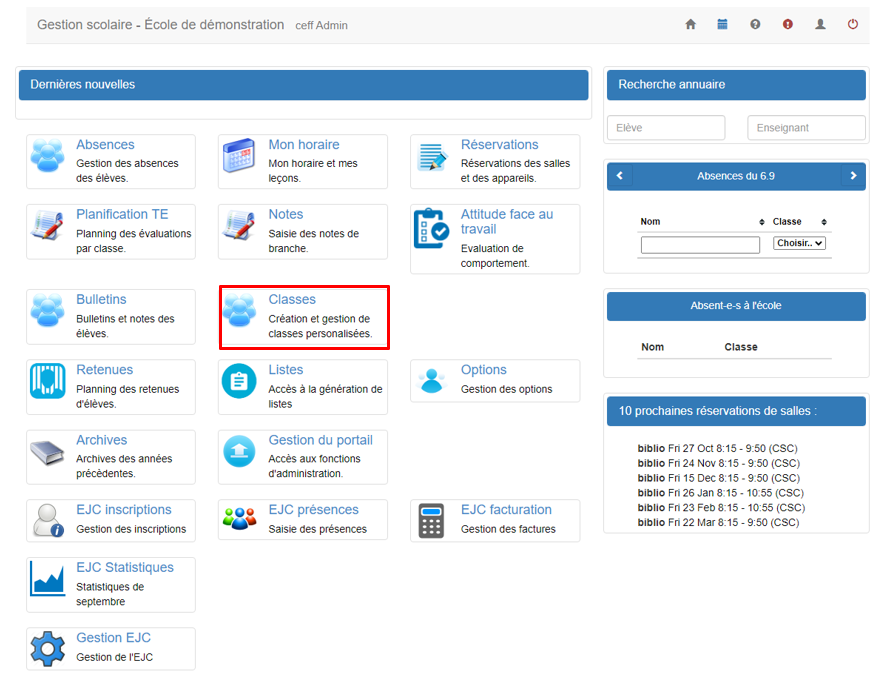
Créer une classe
Cliquer sur « Créer une classe ».

En tant qu’administrateur vous pouvez soit mettre le nom de la classe soit choisir la section ou le niveau de la classe, vous pourrez aussi choisir la branche et le professeur qui aura cette classe.
Pour les classes des type suivants :
- Classe à un ou deux degrés (1H, 1-2H, 5-6H, ..)
- Classe de section (10M, 10-11G, …)
- Classe de branche à niveau (Allemand 10A, Français 11B, …)
il est fortement conseillé d’utiliser les options proposées par le logiciel et d’éviter le nom libre, les classes seront alors nommées automatiquement comme dans les exemple ci-dessous :
- 1e.1, 1-2e.1, 5e.1, 5-6e.1, …
- 10M.1, 10-11G.1, 10-11G.2, …
- F10A.1, A10BC.1, M11c.1, …
En plus de la numérotation automatique, le passage à l’année suivante sera automatisé (degré incrémenté) si l’option promotion en fin d’année est sélectionnée.
Remplir les informations de la classe et cliquer sur « Ajouter la classe ».
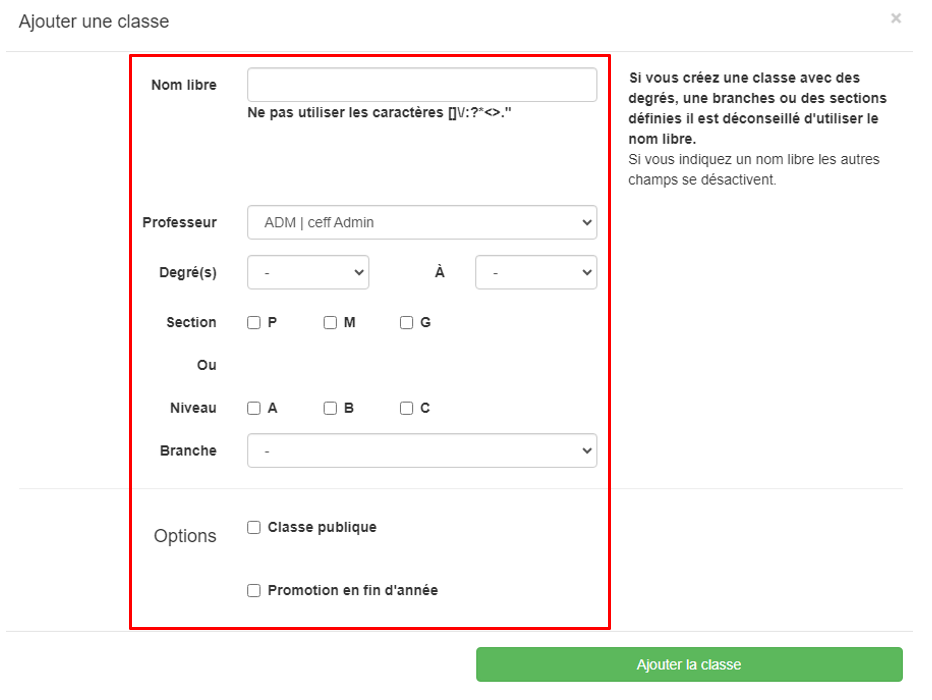
Modifier une classe
Cliquer sur le crayon qui est à côté de la classe que vous voulez modifier.

Une fois les informations fini, cliquer sur « Modifier la classe … en … ».
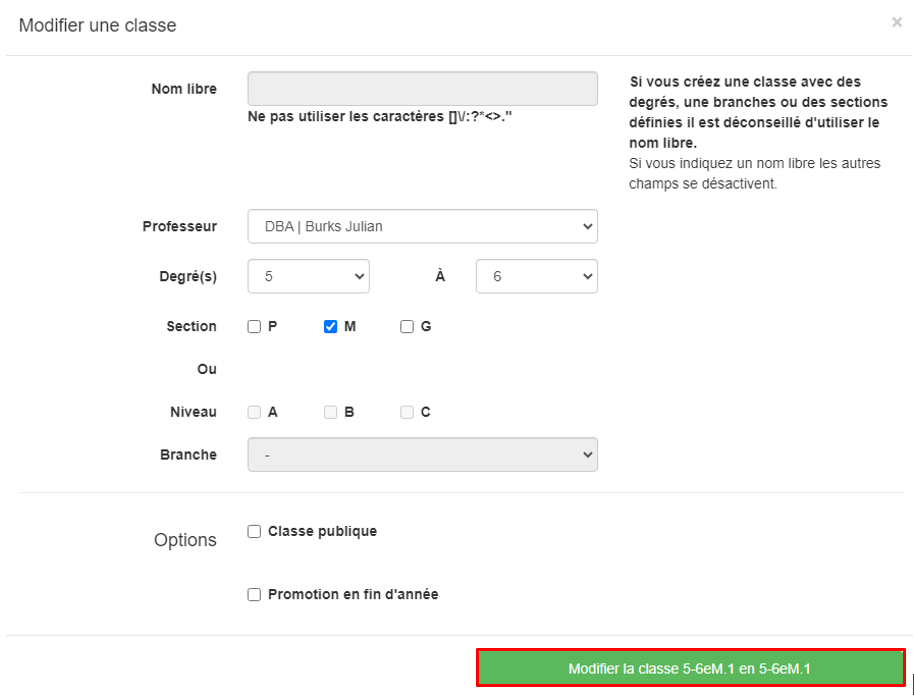
Ajouter un élèves à une classe
Cliquer sur « Participants ».
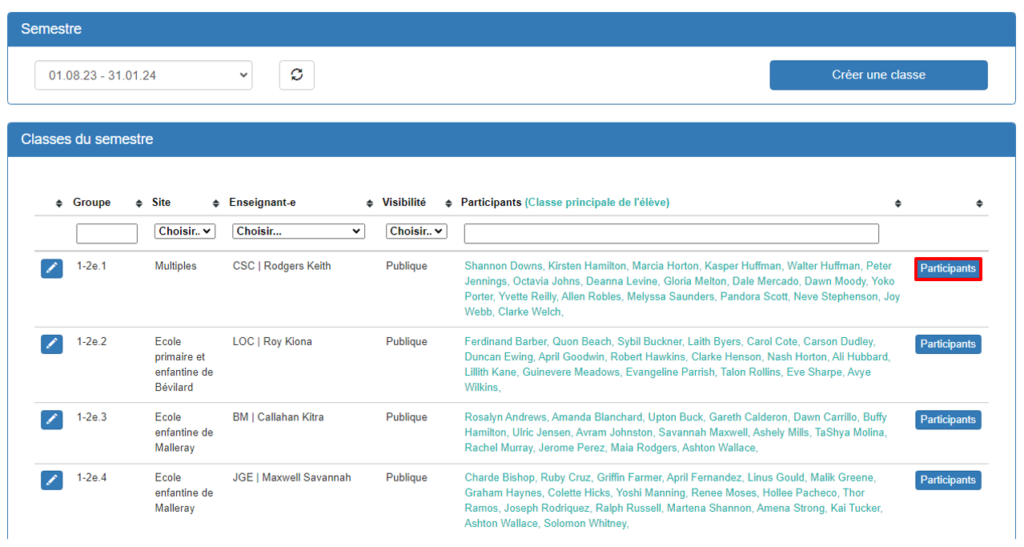
Dans la liste des élèves cliquer sur « Ajouter » sur les élèves que vous voulez.
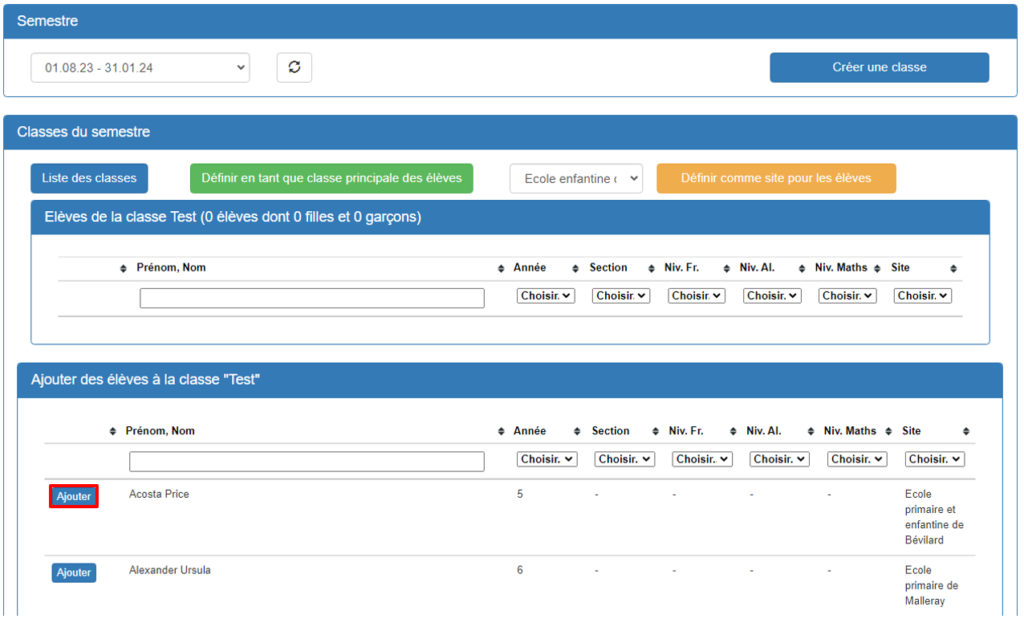
Les élèves ajouter apparaitront dans « Classes du semestre » qui s’affiche juste au-dessus de la liste des élèves que l’on peut ajouter.
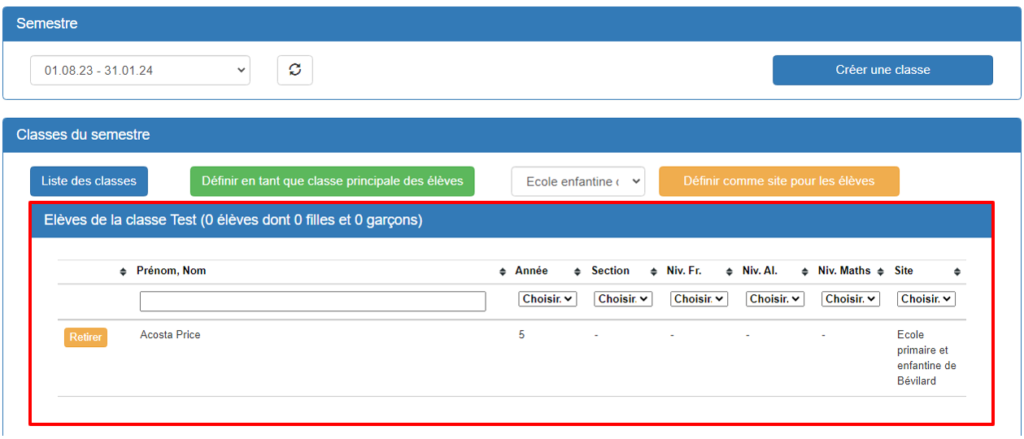
Retirer des élèves d’une classe
Cliquer sur « Participants ».

Cliquer sur « Retirer ».
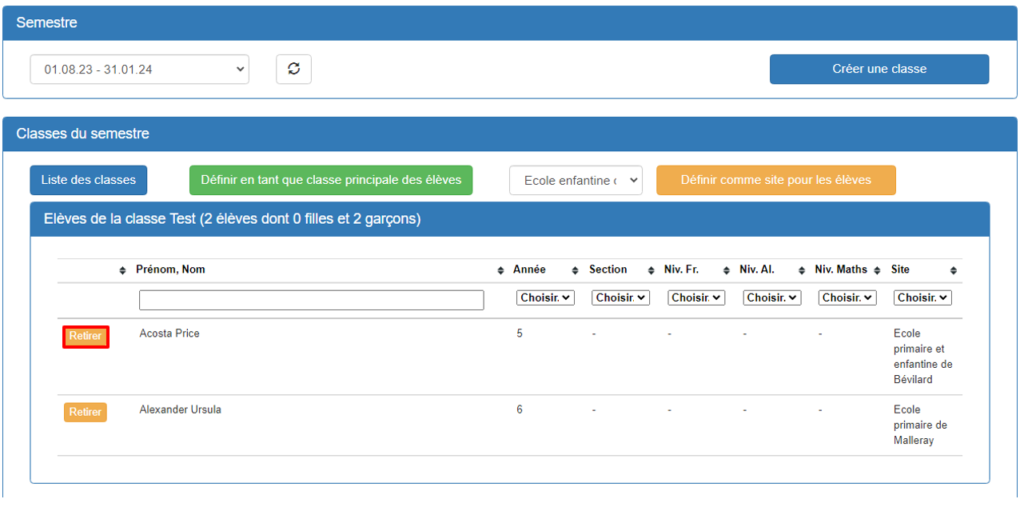
Supprimer une classe
Il faut d’abord retirer tous les élèves de la classe pour pouvoir la supprimer.

Classe principale
Chaque élève doit avoir une classe principale, si ce n’est pas le cas l’élève n’apparaîtra pas sur certaines listes et dans les modules EJC.
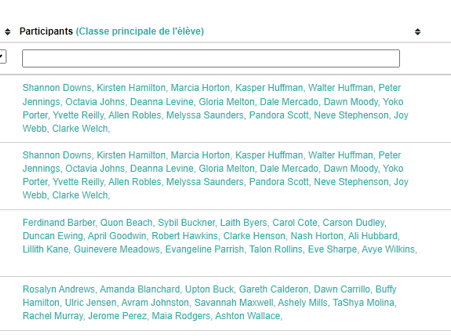
Si une classe est identifiée comme la classe principale des élèves ce derniers apparaissant en vert dans la liste des participants. Vous pouvez ainsi détecter rapidement des oublis ou des erreurs d’affectation. Il est possible d’attriber la classe à l’ensemble des élèves qui la compose en utilisant le bouton « Définir en tant que classe principale des élèves ».
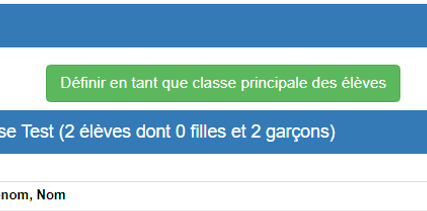
Vous pouvez également contrôler si tout vos élèves ont bien une classe principale via cette page.
Utilisateurs
En tant qu’utilisateur on peut créer une classe, modifier ajouter des élèves ou les retirer et supprimer la classe. Il est possible de modifier, ajouter ou retirer des élèves et supprimer seulement les classes que l’utilisateur à créer.
Pour aller sur les classes en tant qu’utilisateur.
Sur le menu principale, cliquer sur « Classes ».
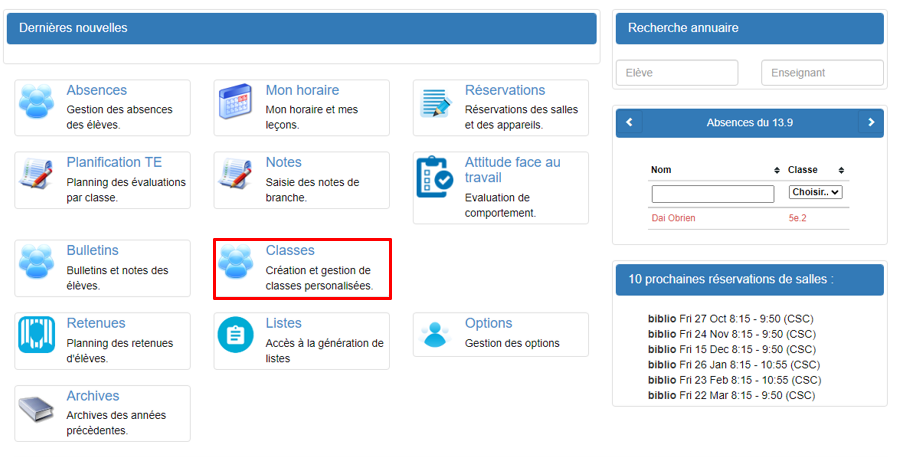
Créer une classe
Cliquer sur « Créer une classe ».
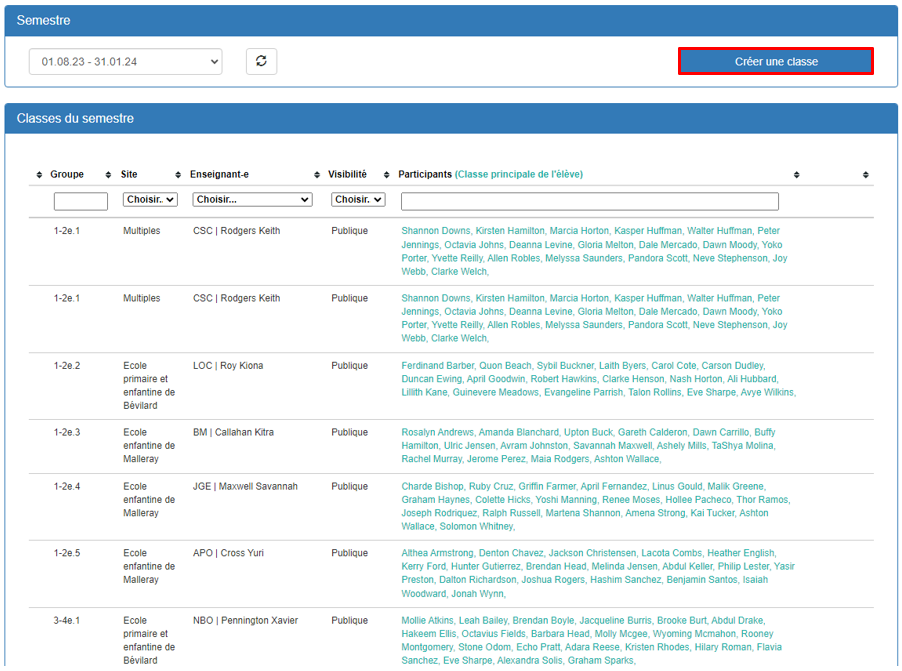
En tant qu’utilisateur vous pouvez choisir le nom de la classe et quel professeur aura la classe.
Mettez le nom de la classe et cliquer sur « Ajouter la classe … ».
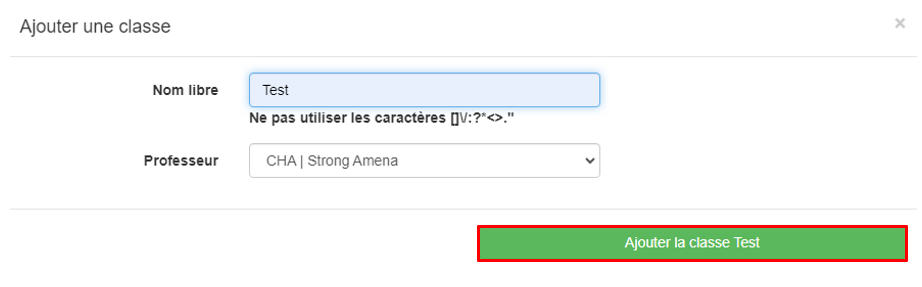
Modifier une classe
En tant qu’utilisateur vous pouvez modifier seulement les classes que vous avez créer
Cliquer sur le crayon qui se trouve à côté de la classe que vous voulez modifier.
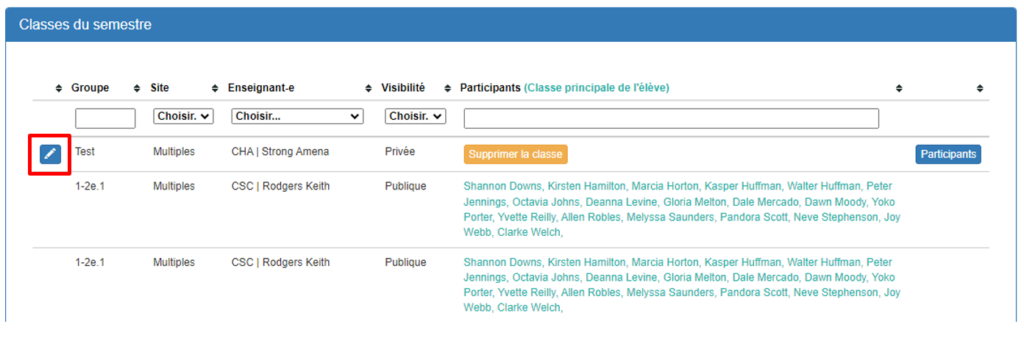
Il sera possible de modifier le nom de la classe et le professeur.
Cliquer sur « modifier la classe … en … « .
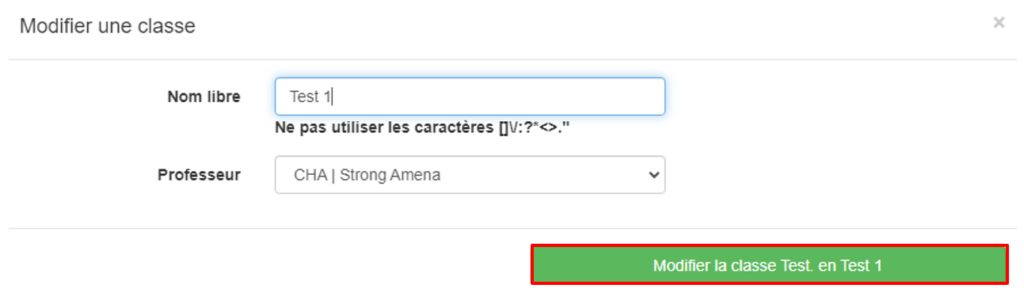
Une confirmation va s’afficher, cliquer sur « OK ».

Ajouter des élèves à une classe
Cliquer sur « Participants ».
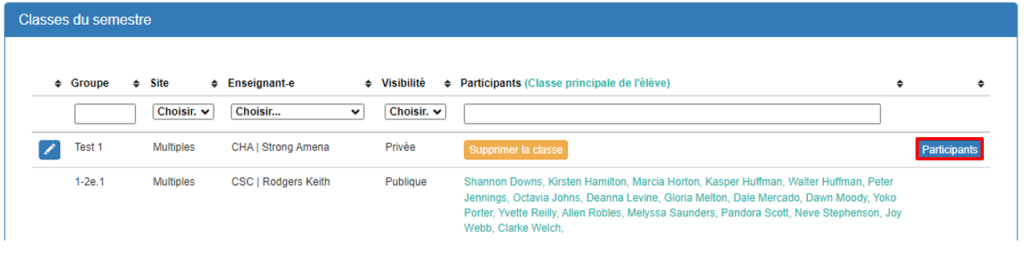
A côté de chaque élève il y a un bouton « Ajouter », cliquer dessus pour ajouter l’élève que vous souhaitez ajouter à la classe.
Sur le haut vous verrez les élèves que vous avez ajouté à la classe.
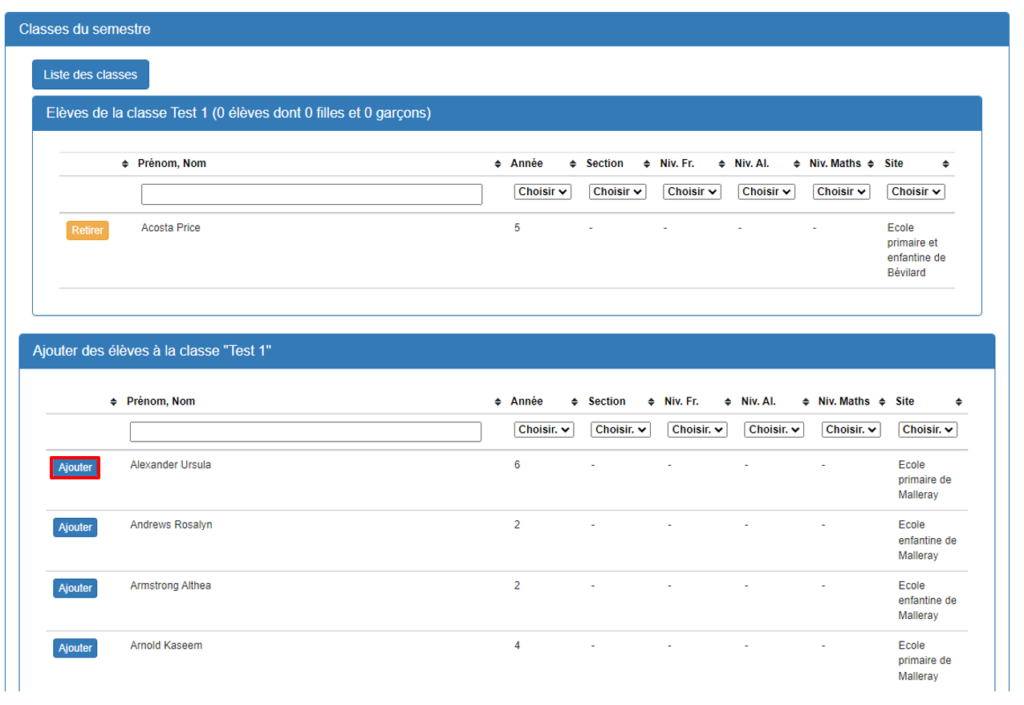
Retirer un élève d’une classe
Cliquer sur « Participants ».
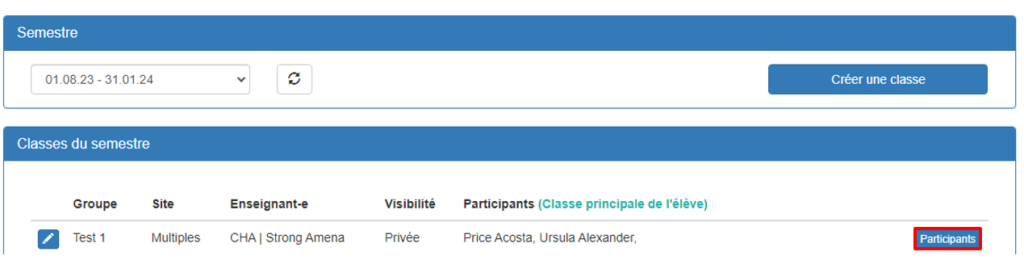
Dans la liste des élèves qui sont dans la classe, cliquer sur « Retirer ».
L’élève retirer se remet dans la liste des élèves à ajouter.
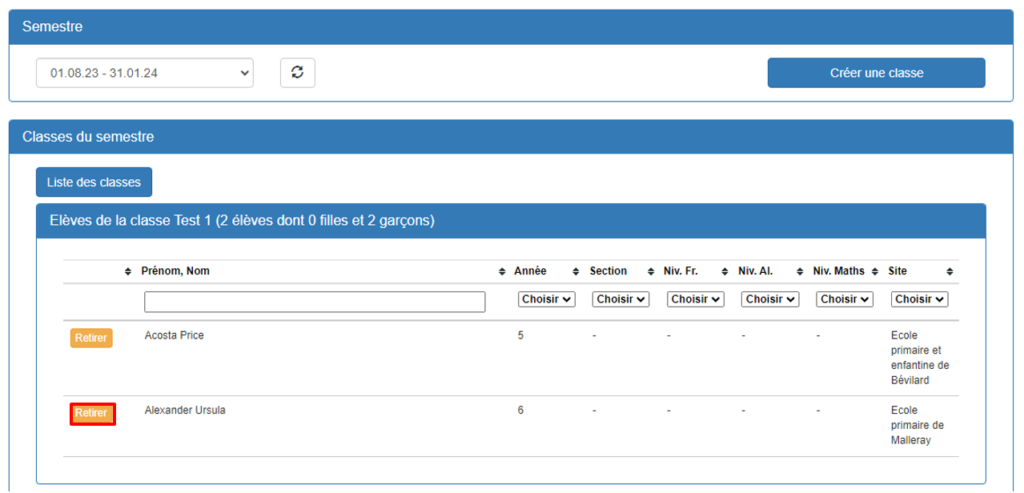
Supprimer une classe
Pour supprimer une classe il faudra retirer tous les élèves de la classe.
Cliquer sur « supprimer ».